网友丑态提问:百度网盘如何同步电脑文件夹
你是否想了解在百度网盘APP中怎样同步电脑文件夹?下面就是在百度网盘APP中同步电脑文件夹的图文教程,赶紧来看一下吧。
百度网盘如何同步电脑文件夹?
百度网盘备份后会在电脑里创建一个文件夹,登录以后百度网盘的文件会自动同步到这个文件夹。将电脑里的文件放入这个文件夹,也会自动同步上传到百度云盘。
1、我们先打开百度网盘客户端,接着在网盘主界面的右上角找到“菜单”按钮并打开里边的“设置”功能;
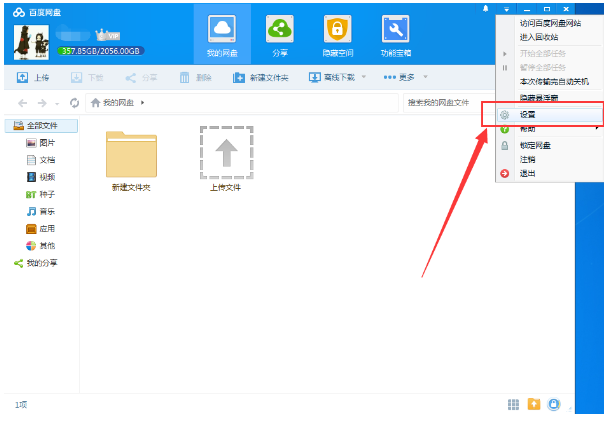
2、打开设置后,在“基本”设置中就可以看到“自动备份”的功能了,我们点击它后边的“管理”按钮;
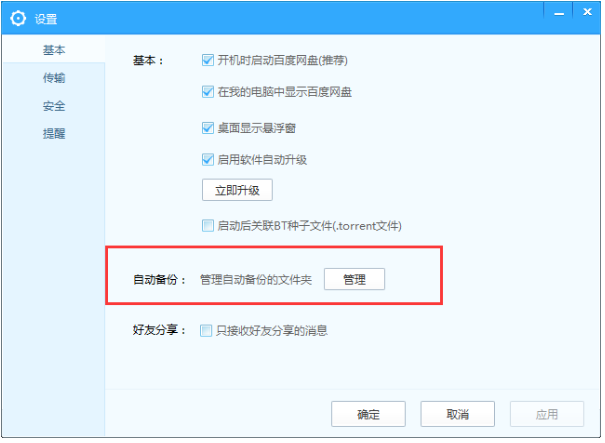
3、接着在“管理自动备份”窗口中点击下方的“手动添加文件夹”
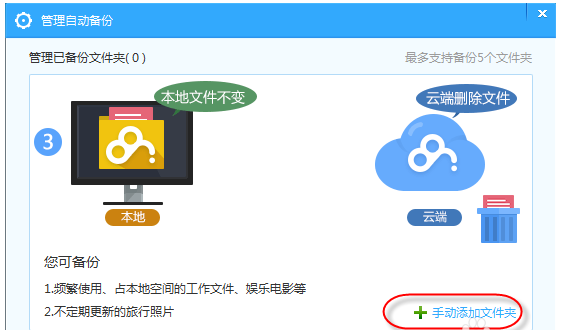
4、在弹出的窗口中选择选择好文件夹后,再点击“备份到云端”按钮;在“选择云端保存路径”选择存放的位置,当然你也可以新建一个文件夹,这个可以同步文件夹了。
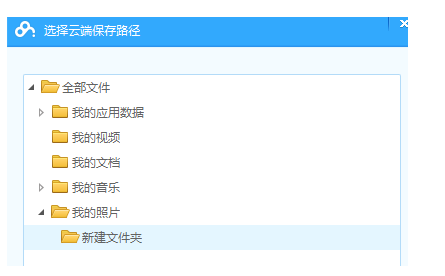
以上就是在百度网盘APP中同步电脑文件夹的图文教程,希望可以帮助到大家。
关于《在百度网盘APP中同步电脑文件夹的图文教程》相关问题的解答暖栀小编就为大家介绍到这里了。如需了解其他软件使用问题,请持续关注国旅手游网软件教程栏目。
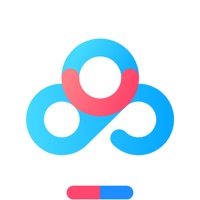

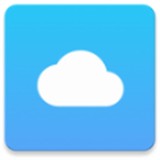












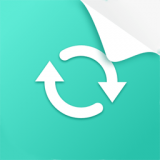



![百度网盘 iphone[百度网盘 苹果手机]](http://img.citshb.com/uploads/article/20230512/645de653c2ac8.jpg)
![ios 百度网盘 文件分享[苹果手机分享百度云文件]](http://img.citshb.com/uploads/article/20230512/645de64bf3c01.jpg)
![百度网盘怎么解除限速2022[百度网盘怎么解除限速 手机]](http://img.citshb.com/uploads/article/20230716/64b3b6ab241a1.jpg)
![百度网盘免费30s加速怎么触发的[百度网盘免费加速30秒]](http://img.citshb.com/uploads/article/20230716/64b3b6a917d40.jpg)
![百度网盘bt文件怎么打开苹果手机[百度网盘bt文件怎么打开手机]](http://img.citshb.com/uploads/article/20230712/64ae70d4bc898.jpg)
![百度网盘如何免费获得倍速[百度网盘如何免费获得倍速播放]](http://img.citshb.com/uploads/article/20230712/64ae70d23edb5.jpg)
![百度网盘和阿里云盘全方位对比哪个好[百度网盘和阿里云盘全方位对比分析]](http://img.citshb.com/uploads/article/20230601/6478722380884.jpg)



